car obd tools
discuss the use of auto tools and recommend some useful auto repair tools.car obd tools
discuss the use of auto tools and recommend some useful auto repair tools.OBDSTAR MT200 کد رادیویی Ford 6000CD را توسط Bench تغییر دهید
OBDSTAR MT200 جدیدترین ابزار رمزگشایی رادیویی دستی برای پشتیبانی از خواندن و نوشتن EEPROM، خواندن/تغییر/خاموش کردن کد و سایر عملکردها برای فورد، فولکسواگن و غیره است.
ابزار مورد نیاز
ابزار رمزگشایی رادیویی OBDSTAR MT200
رادیو فورد 6000CD
کابل ارتقاء مینی USB
مقاومت 120 اهم
جامپر
(مارک و مدل را می توان با شناسایی ظاهر و برچسب ماژول تعیین کرد.)

ارتباط
برنامه OBDSTAR را باز کنید، انتخاب کنید:
داش/کیسه هوا/ECU/رادیو >> پینوت رادیو (MT200) >> FORD >> Visteon 6000CD (TMS470)
در اینجا می توانیم نمودار سیم کشی را بررسی کنیم.
مدل خاص را می توان از روی ظاهر محصول شناسایی کرد.
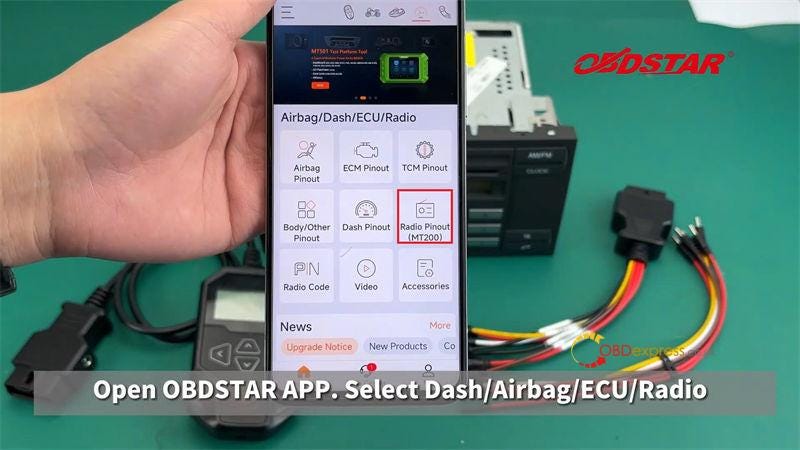

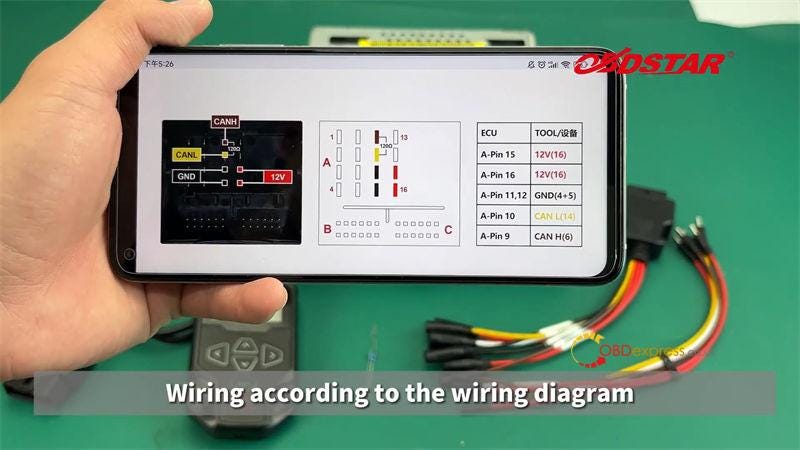
روش
پس از اتصال موفق، OBDSTAR MT200 را به منبع تغذیه 12 ولت وصل کنید.
عملکرد >> عملکرد دیگر >> کد رادیویی V30.01 >> فورد >> Visteon 6000CD >> TMS470 >> BENCH >> Read EEPROM(24C16)
*توجه: اگر مدل ناشناخته است، می توانید درپوش را باز کنید تا مدل خاص ماژول روی تراشه مشخص شود.
خواندن داده ها…
همانطور که می بینیم، نام فایل قابل تغییر است.




برای صرفه جویی در داده ها، می توان از کابل داده برای اتصال به رایانه برای انتقال استفاده کرد.
روی "خواندن کد" کلیک کنید.
در حال برقراری ارتباط…
کد: 1110
پس از خواندن کد پین کد پین را تأیید کنید.
کلید 1 را برای اولین رقم پین کد، کلید 2 را برای عدد دوم، کلید 3 را برای سومین، کلید 4 را برای رقم چهارم، کلید 5 را برای تایید فشار دهید.
می توان آن را به طور معمول تنظیم کرد. تأیید کد پین با موفقیت انجام شد.



تغییر کد >> کد ورودی: 8051
موفقیت عملیات
برای 10 ثانیه خاموش کنید، سپس بررسی کنید که تغییر کد پین موفقیت آمیز بوده است.
برای خواندن مجدد کد پین به عقب برگردید. بوده است: 8051
پین کد جدیدی وارد کنید. می توان آن را به طور معمول تنظیم کرد.
تأیید تغییر کد پین با موفقیت انجام شد.



چگونه با راه اندازی ابزار X431 IMMO گیربکس فورد DPS6 را کلون کنیم؟
هر دو Launch X431 IMMO Elite و X431 IMMO Plus می توانند با DBScar VII Connector و X-Prog3 برای شبیه سازی گیربکس Ford DPS6 کار کنند. تفاوت اصلی بین دو ابزار برنامه نویسی Immobilizer این است که IMMO Plus از کدگذاری ECU و تشخیص پیشرفته سیستم پشتیبانی می کند.
آماده سازی:
دستگاه X431 IMMO Elite (X431 IMMO Elite یا X431 IMMO Plus)
کانکتور DBScar VII VCI
کیت برنامه نویس ایموبلایزر X-PROG 3 را راه اندازی کنید
سایر کابل ها و آداپتورهای موجود در بسته دستگاه
گیربکس فورد DPS6 اصلی و جدید

مراحل اصلی:
- مشاهده نمودار سیم کشی
- اتصال
- پشتیبان گیری از داده های EEPROM
- پشتیبان گیری از داده های FLASH
- بازیابی داده های EEPROM
- بازیابی اطلاعات FLASH
- قطع شدن
تبلت X431 IMMO را روشن کرده و تابع IMMO Prog را وارد کنید
Launch X431 IMMO Plus یا IMMO Elite Programmer و DBScar VII VCI Connector را به طور همزمان وصل کنید
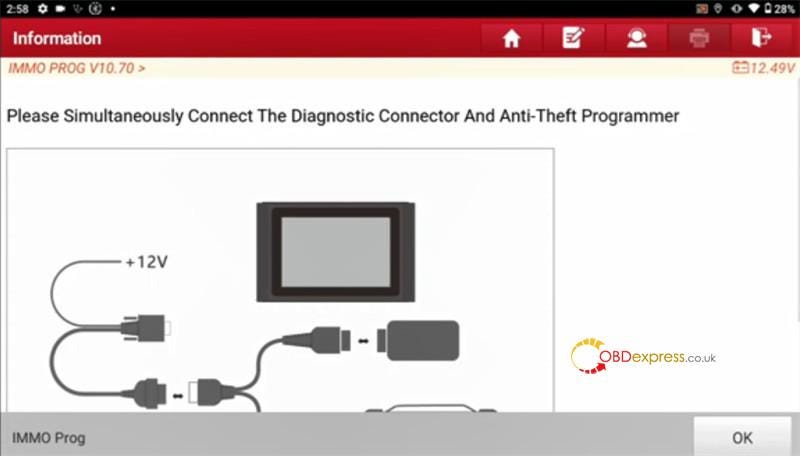
جعبه دنده>> فورد>> DPS6 را انتخاب کنید
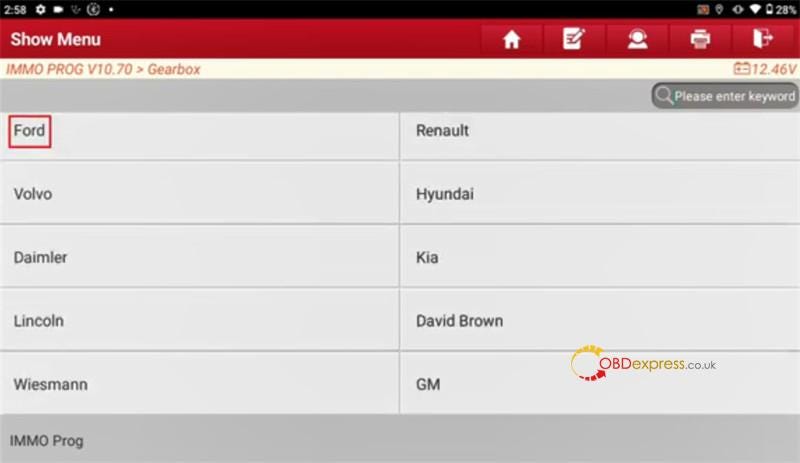
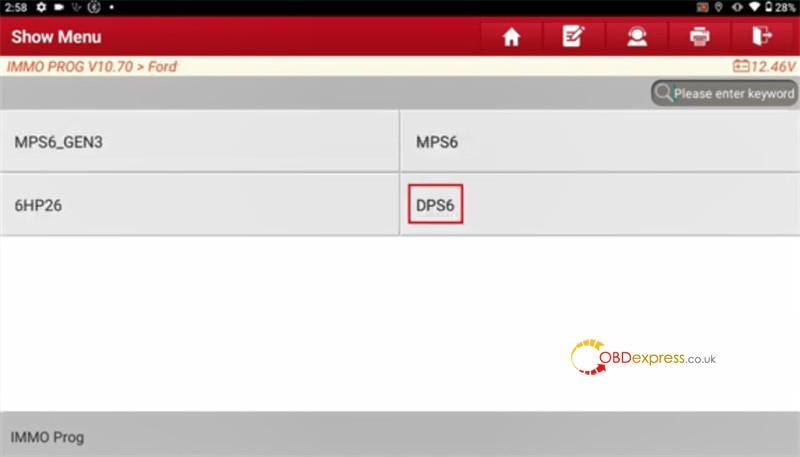
ECU ممکن است به دلیل خواندن و نوشتن نامنظم داده های بلوتوث یا WiFi در حالت نیمکت آسیب ببیند. لطفاً از USB برای اتصال دستگاه و کانکتور استفاده کنید.
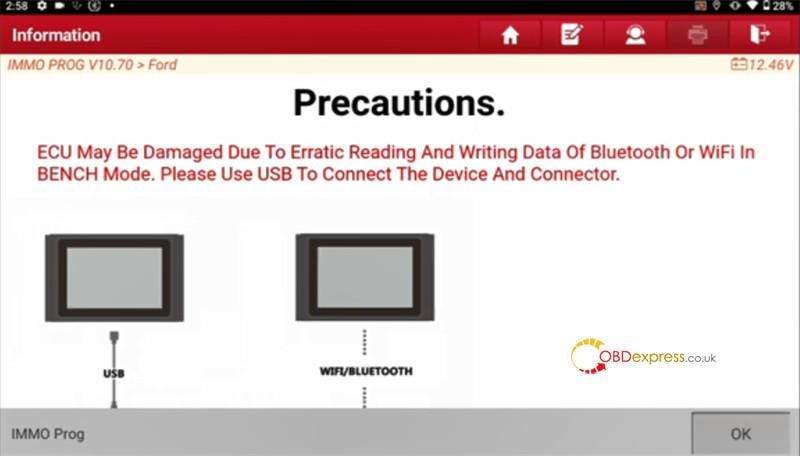
مرحله 1: نمودار سیم کشی را مشاهده کنید
روی «مشاهده نمودار سیمکشی» کلیک کنید و دستورالعملهای مربوط به اتصال گیربکس اصلی و X431 IMMO Elite/Plus را دنبال کنید و دستگاه را روشن کنید.
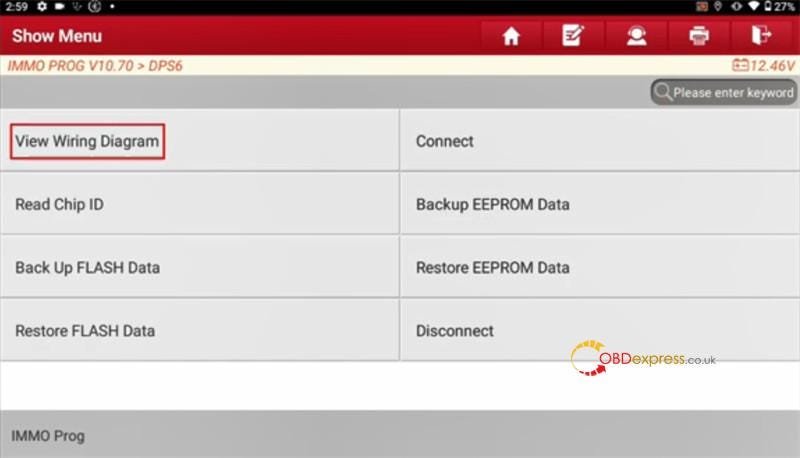
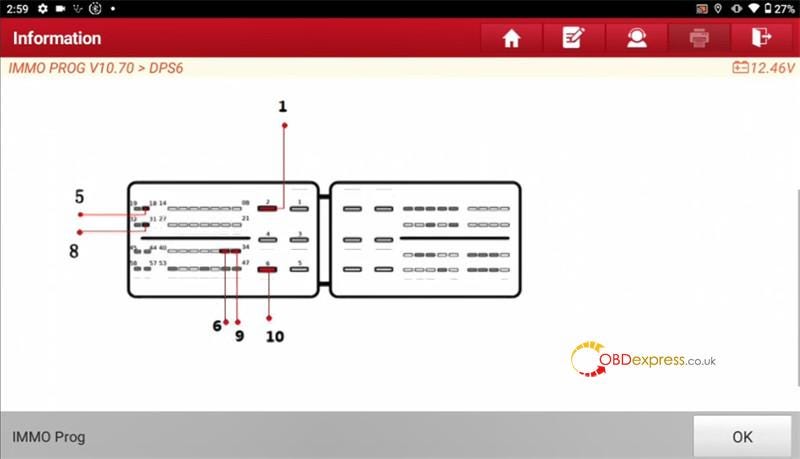

مرحله 2: اتصال
روی "اتصال" کلیک کنید و منتظر بمانید که اتصال با موفقیت انجام شود.
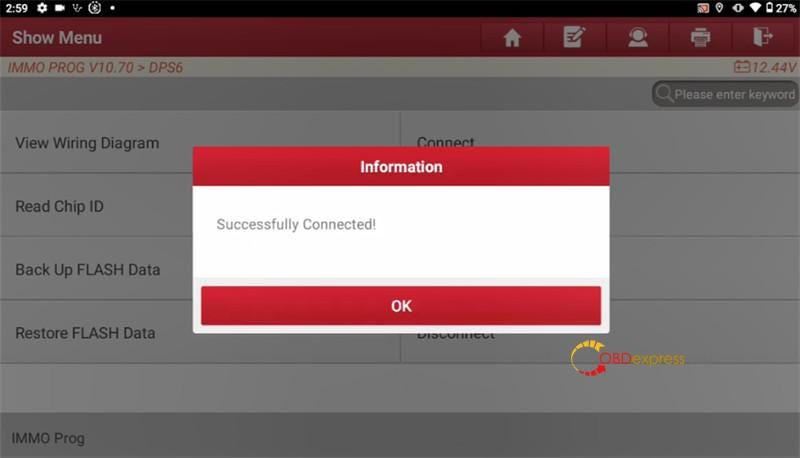
مرحله 3: از داده های EEPROM پشتیبان تهیه کنید
برای خواندن داده های اصلی EEPROM و سپس ذخیره آن با یک نام فایل جدید، روی "پشتیبان گیری از داده های EEPROM" کلیک کنید.
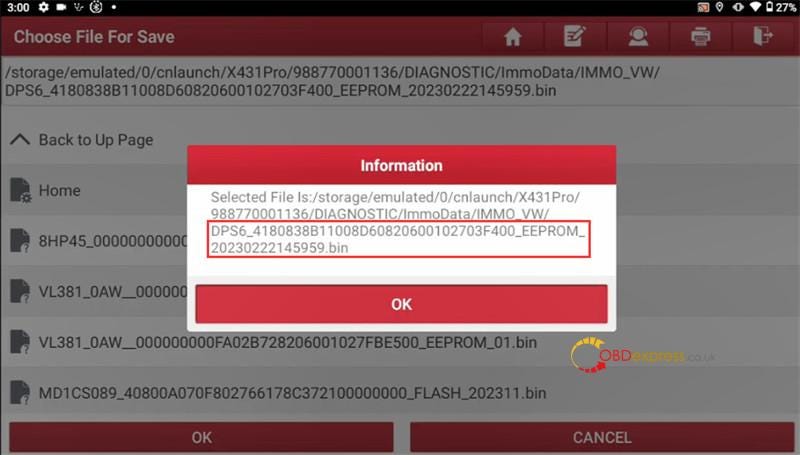
مرحله 4: از داده های FLASH پشتیبان تهیه کنید
روی "Backup FLASH data" کلیک کنید تا داده های FLASH اصلی را بخوانید و سپس آن را با نام فایل جدید ذخیره کنید
از اطلاعات ضد سرقت با موفقیت پشتیبان گیری شد.
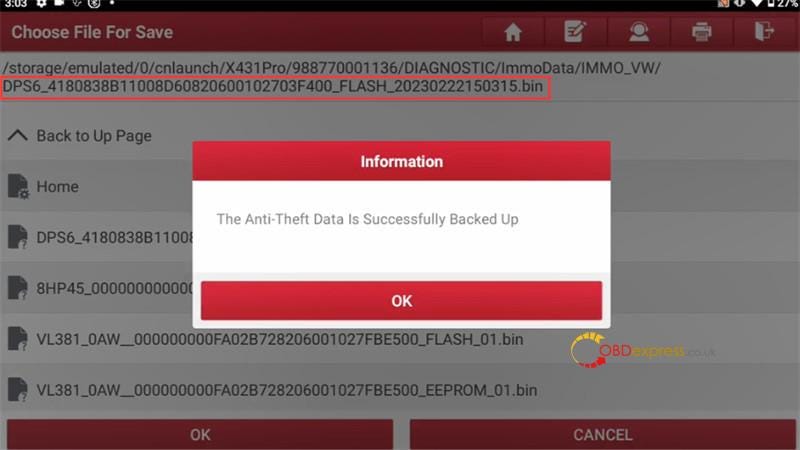
دستگاه Launch X431 IMMO و گیربکس اصلی DPS6 را جدا کنید و به گیربکس جدید متصل شوید
مرحله 5: بازیابی داده های EEPROM
برای نوشتن داده های اصلی eeprom در گیربکس جدید، روی "Restore EEPROM Data" کلیک کنید، داده ها با موفقیت بازیابی شوند.
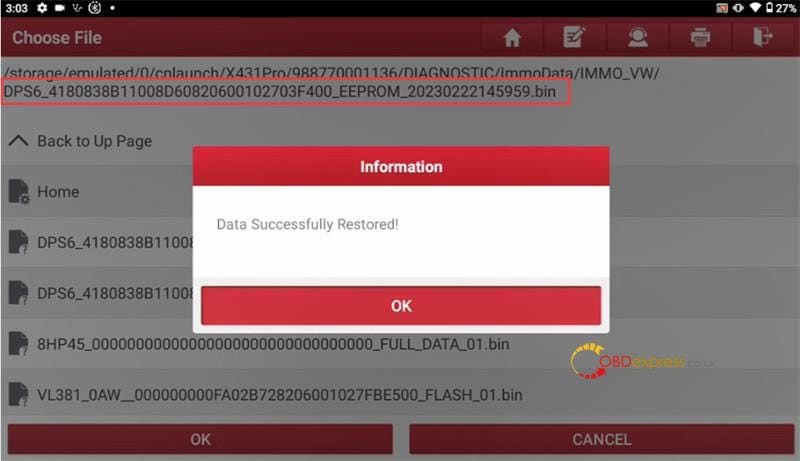
مرحله 6: بازیابی اطلاعات FLASH
روی "Restore FLASH Data" کلیک کنید تا داده های فلش اصلی را در جعبه دنده جدید بنویسید، داده ها با موفقیت بازیابی شوند.
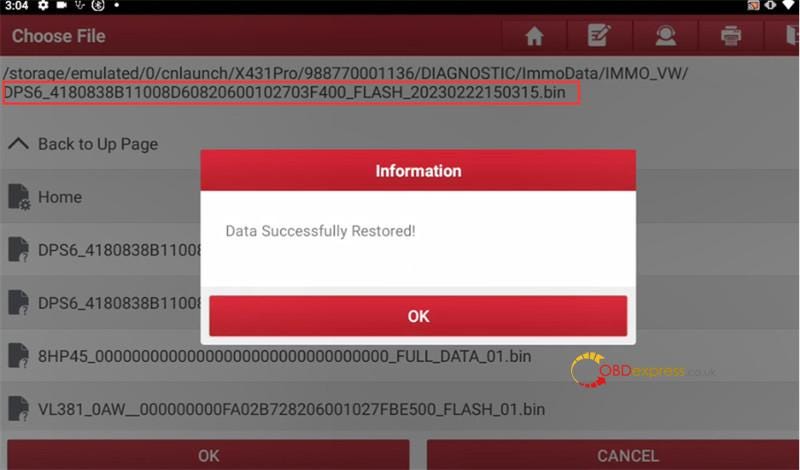
مرحله 7: اتصال را قطع کنید
پس از تکمیل تمام مراحل بالا، روی "قطع اتصال" کلیک کنید.
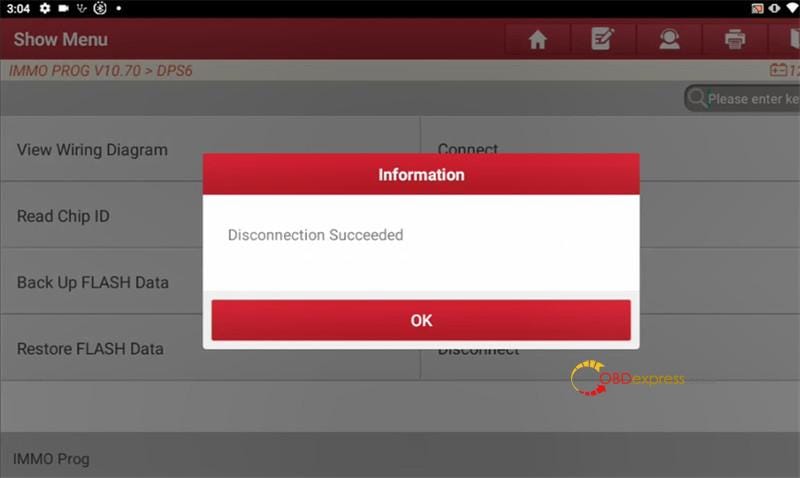
انجام شده!
همچنین بخوانید:
راهنمای X431 IMMO Elite را راه اندازی کنید: IMMO Key & Programming Guide
راه اندازی X431 IMMO Elite Clone VW/Audi MQB DQ200 (0AM)
برنامه X431 IMMO Elite VW 4th All Keys Lost را راه اندازی کنید
سؤالات متداول X431 IMMO Elite را راه اندازی کنید
راه اندازی X431 IMMO Elite راهنمای کاربر: ثبت نام، به روز رسانی و بازیابی رمز ورود ورود
تنظیم مجدد چراغ روغن مازراتی گیبلی با Obdstar X200 Pro2
امروز قصد دارم نحوه تنظیم مجدد چراغ سرویس روغن در مازراتی گیبلی 2018–2023 را نشان دهم. ممکن است متوجه شوید که تعمیر و نگهداری من 0 روز باقی مانده و 0 مایل است، به این معنی که اکنون باید نور را تنظیم مجدد کنم. همچنین، صفحه نمایش «تعویق تعمیر و نگهداری معمول» را خواهید دید. برای تنظیم مجدد این چراغ، به ابزاری نیاز دارم - Obdstar X200 Pro2 .


کانکتور Obdstar را به OBD وصل کنید.
هنگامی که آن را به OBD وصل کنید، دستگاه Obdstar روشن می شود. اگر روشن نشد، دکمه پاور را فشار دهید.
بدون اینکه پای خود را روی ترمز بگذارید، جرقه را روشن کنید.
مطمئن شوید که Obdstar Oil Reset Tool به اینترنت متصل است.

* اگر برنامه "سرویس" را نمی بینید، به اینترنت وصل شوید و ارتقا دهید.
سرویس >> تنظیم مجدد روغن / سرویس >> آخرین نسخه >> اروپا >> مازراتی >> گیبلی >> 2018–2020 >> IPC
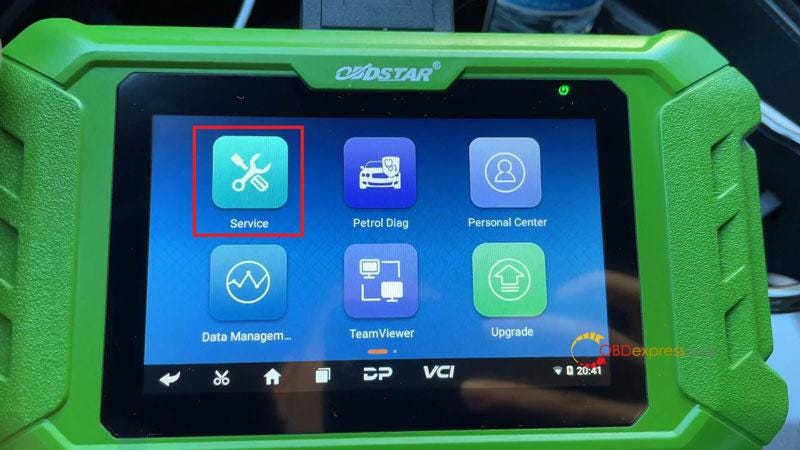

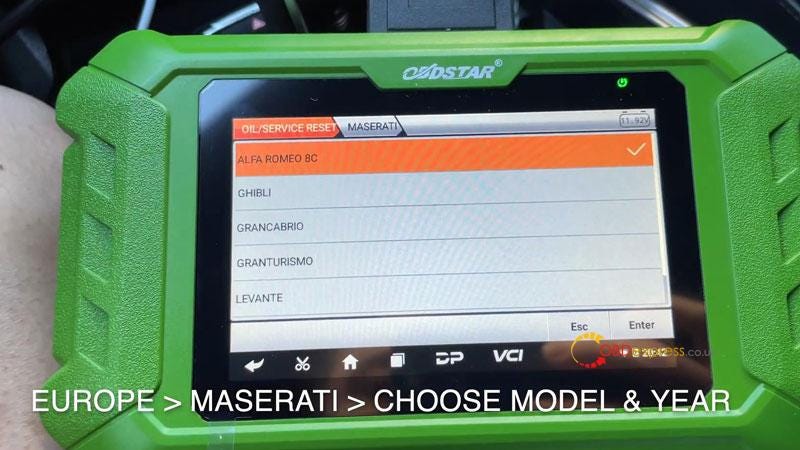
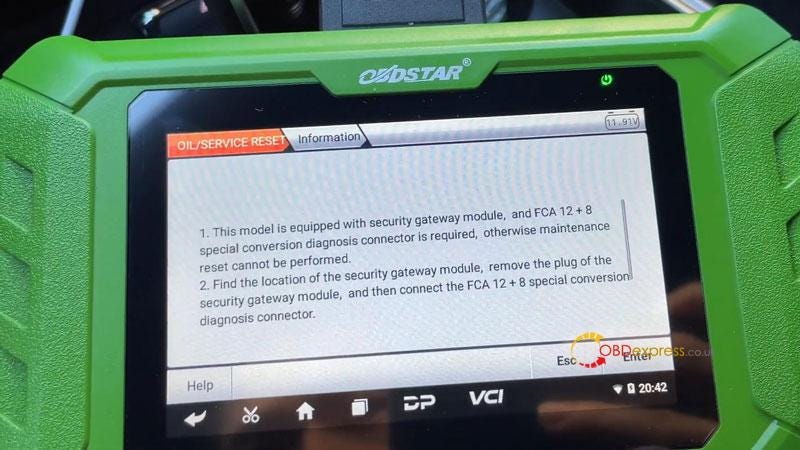
لطفا احتراق را روشن کنید و موتور را خاموش کنید!
بازنشانی موفقیت
برای روشن کردن ماشین جلو بروید.
اخطار سرویس رفته است. و روزها و فاصله ها عوض شد.
عالی انجام شده
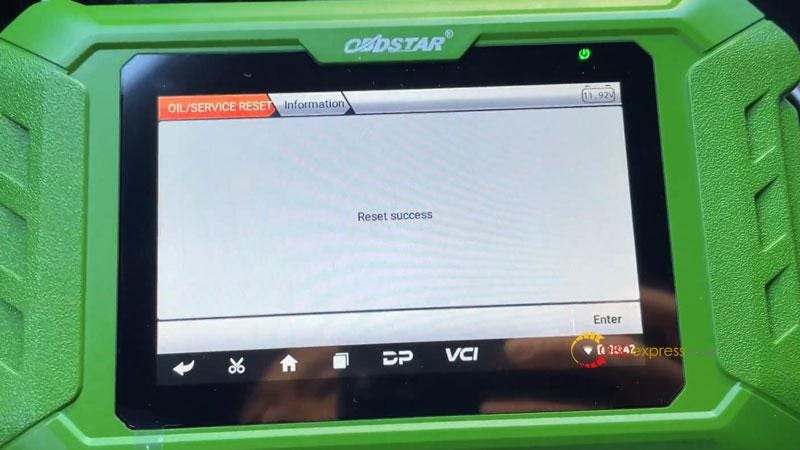


ابزار اسکن XTOOL D8: تصحیح مسافت پیموده شده سریع مرسدس C کلاس W204
XTOOL D8 Scan Tool قادر است در 35 ثانیه توسط OBD تصحیح مسافت پیموده شده کلاس C مرسدس بنز را انجام دهد. این وسیله نقلیه فقط 80000 مایل را طی کرده بود اما خوشه مرده بود. بنابراین من یک کلاستر جدید برای تنظیم مسافت پیموده شده با ابزار خریدم. در ادامه نحوه انجام کار را نشان خواهم داد.

لیست تصحیح کیلومتر شمار مرسدس بنز Xtool D8
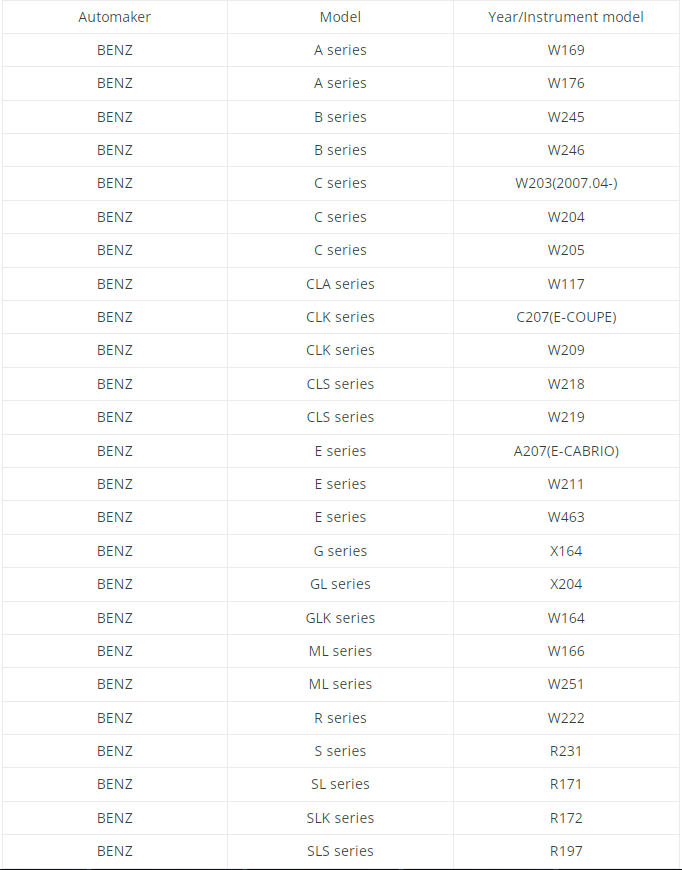
کابل عیب یابی XTOOL D8 را به OBD وصل کنید ،
عملکرد ویژه >> خوشه ابزار >> پذیرش >> خوشه ابزار >> بنز >> سری C >> W204 >> نوع 1
لطفا احتراق را روشن کنید، اما موتور را روشن نکنید.
هشدار: لطفاً مسافت پیموده شده را با احتیاط افزایش دهید، برای کاهش آن به فیلتر نیاز است!
OK >> تنظیم مسافت پیموده شده
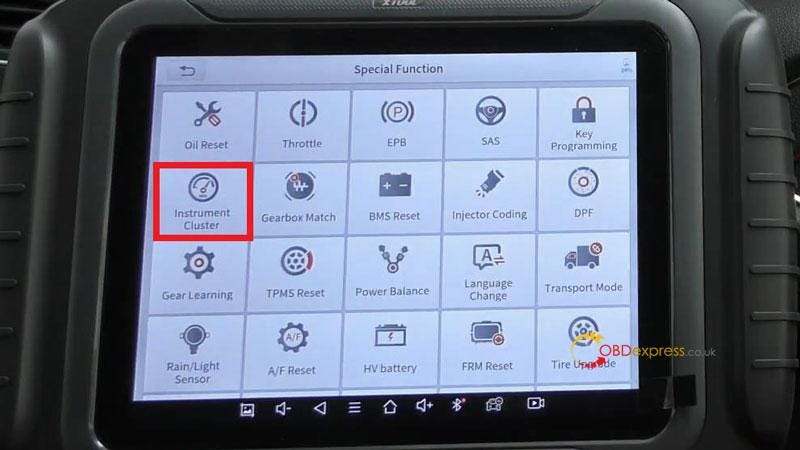
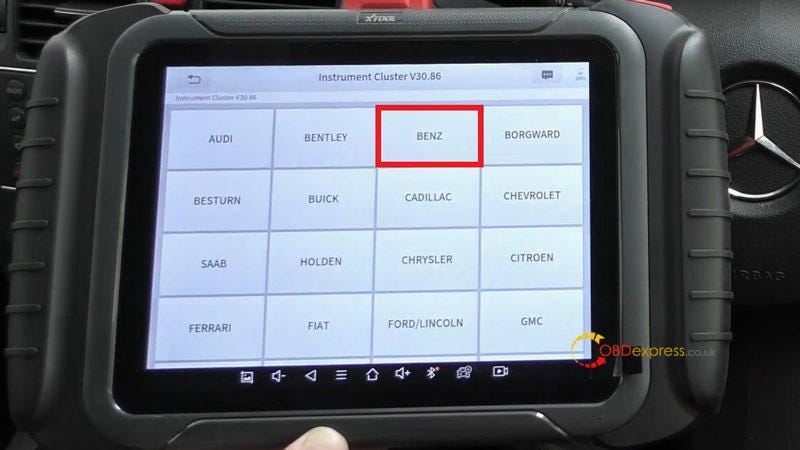
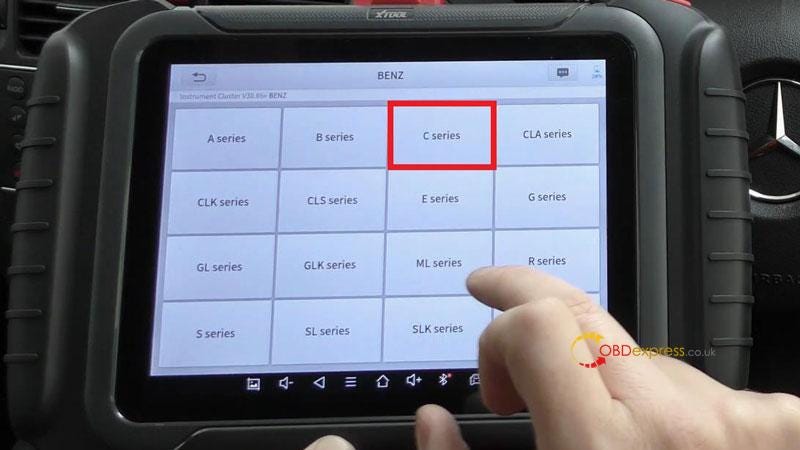
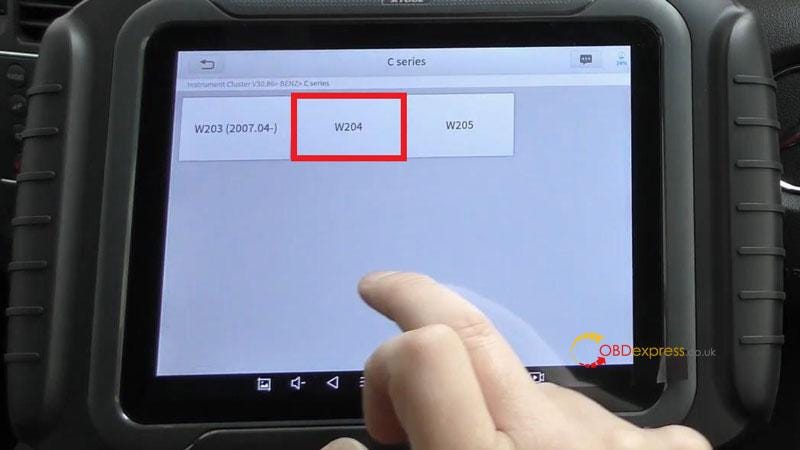
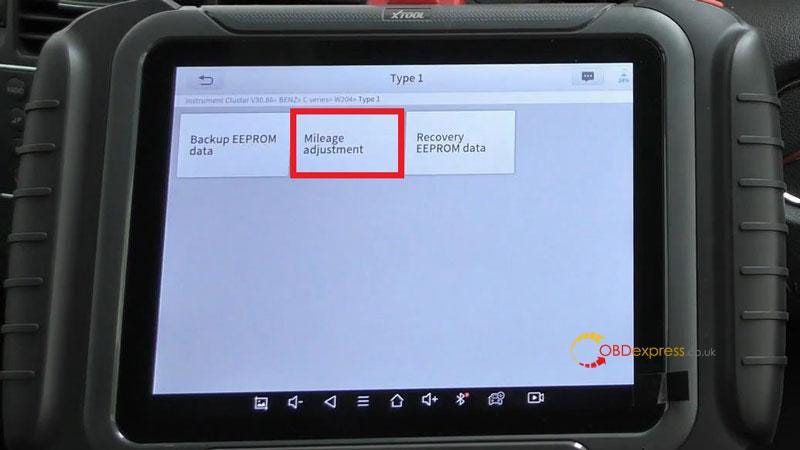
مسافت پیموده شده در حال حاضر 99996 مایل را روی ابزار نشان می دهد، اما روی برد 99994 مایل را نشان می دهد. بنابراین کمی اختلاف وجود دارد، اما مهم نیست، بیایید ادامه دهیم.
تغییر مسافت پیموده شده (مایل) >> مسافت پیموده شده جدید تنظیم را وارد کنید: 80000 مایل
اگر ما به 80000 مایل تغییر دهید، ممکن است کمی کوتاه باشد مانند 79998 یا 79999. برای تایید روی "بله" کلیک کنید.
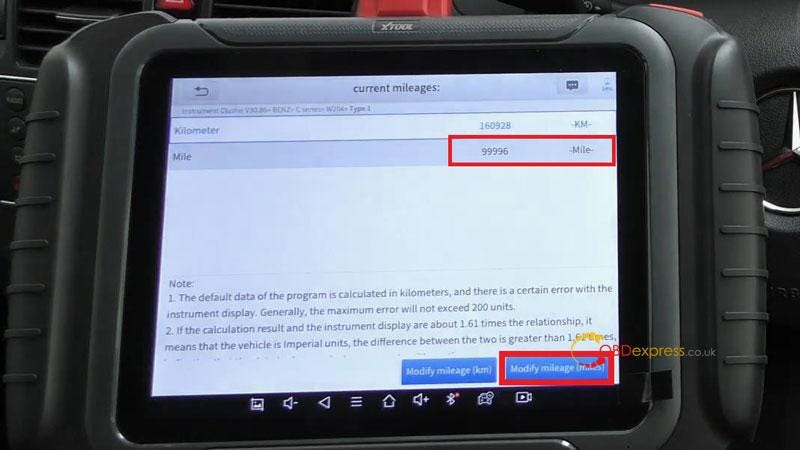
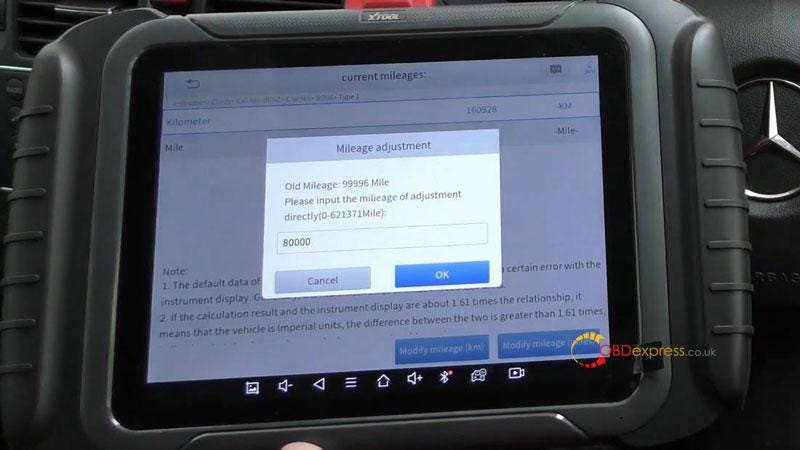
فقط منتظر ارتباط باشید…
تغییر مسافت پیموده شده با موفقیت انجام شد!
توجه: اگر مسافت پیموده شده پس از موفقیت آمیز بودن عملیات به مسافت پیموده شده قبلی برگردانده شود، لطفا قبل از عملیات فیلتر را اضافه کنید.
همانطور که می بینیم، مسافت پیموده شده روی داشبورد اکنون به 79991 کیلومتر تغییر کرده است. کمی کوتاه است اما مهم نیست. همچنین میتوانید چند بار با آن بازی کنید تا اینکه مسافت پیموده شده دقیق را بدست آورید.
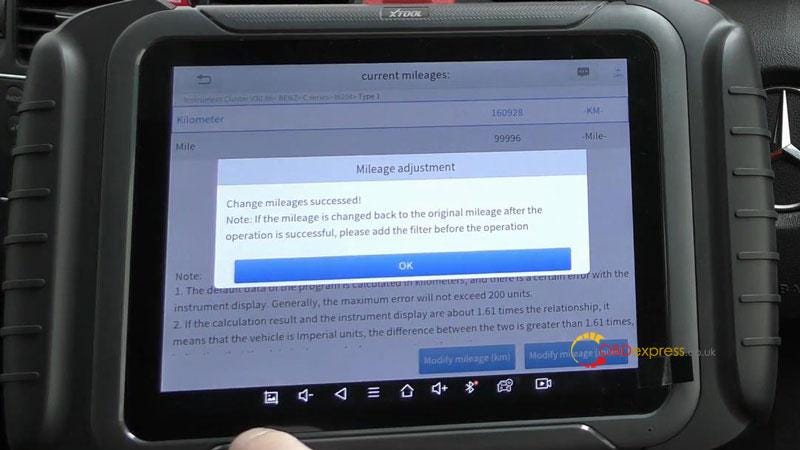

جعبه ابزار لحیم کاری Yanhua JLR KVM: راه حلی برای تعمیر MCU
جعبه ابزار لحیم کاری Yanhua JLR KVM به طور ویژه برای مشتریان طراحی شده است که تراشه های پردازنده MCU 2018+ Jaguar Land Rover KVM (ماژول RFA) را آسان تر و سریع تر لحیم و لحیم کنند. دو نوع جعبه ابزار در obdexpress.co.uk موجود است . تفاوت اصلی این است که بسته کامل دارای تفنگ هوای گرم DES و براکت تفنگ هوای گرم است. شما می توانید هر کدام را با توجه به نیاز خود انتخاب کنید.
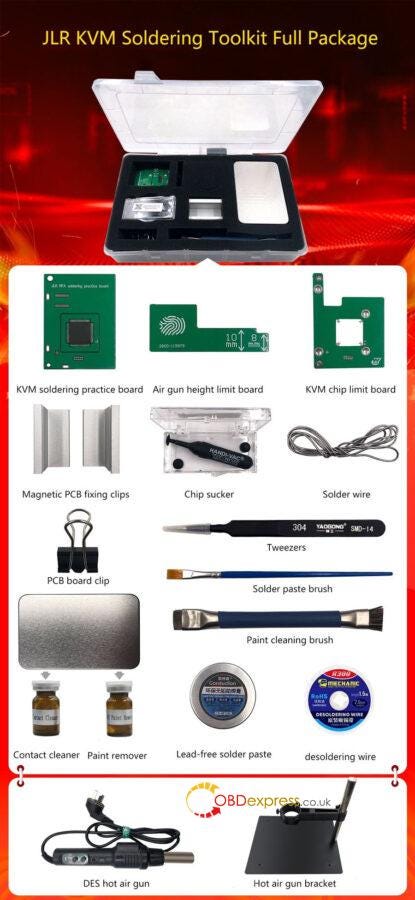
جدول مقایسه جعبه ابزار لحیم کاری Yanhua JLR KVM:
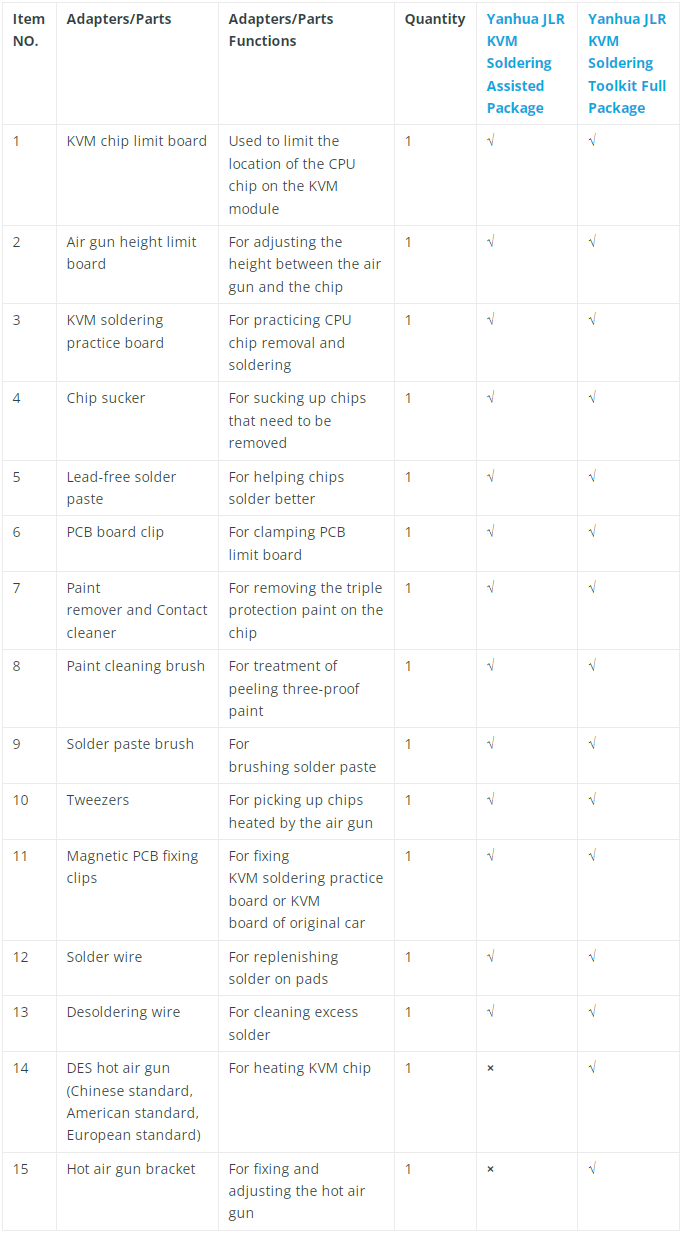
از آنجایی که بسته کامل جعبه ابزار لحیم کاری JLR KVM دارای ابزار بیشتری است، قیمت آن گران تر است. 333 یورو با 15 مورد و بسته دیگر 210 یورو با 13 قلم است.
چگونه از جعبه ابزار لحیم کاری Yanhua JLR KVM برای لحیم کاری/لحیم کاری 2018+ JLR KVM استفاده کنیم؟
جعبه ابزار استفاده شده: بسته کامل جعبه ابزار لحیم کاری Yanhua JLR KVM
1. تراشه 2018+ JLR KVM را حذف کنید
پاک کننده رنگ Yanhua را روی تراشه و پین ها اعمال کنید
پس از 30 ثانیه، خواهید دید که رنگ محافظ شروع به کنده شدن می کند
پاک کننده رنگ را روی ناحیه پین بمالید
بعد از حدود دهه 90، می توانید شروع به تمیز کردن تراشه با پنبه کنید.

سپس تخته را با پاک کننده کنتاکت تمیز کنید تا از خوردگی برد توسط پاک کننده رنگ جلوگیری شود
این اثر پس از حذف رنگ و تمیز کردن است.

برد محدودیت چیپ KVM را نصب کنید
خمیر لحیم کاری را روی پین های تراشه بمالید
از تفنگ هوای گرم قابل تنظیم دما و جریان هوا برای لحیم کاری تراشه استفاده کنید
از گیره برد PCB برای محکم کردن صفحه محدود تراشه استفاده کنید
از تخته محدودیت ارتفاع تفنگ هوا برای تنظیم ارتفاع تفنگ هوای گرم، 8 متر بالاتر از تخته محدودیت تراشه استفاده کنید.
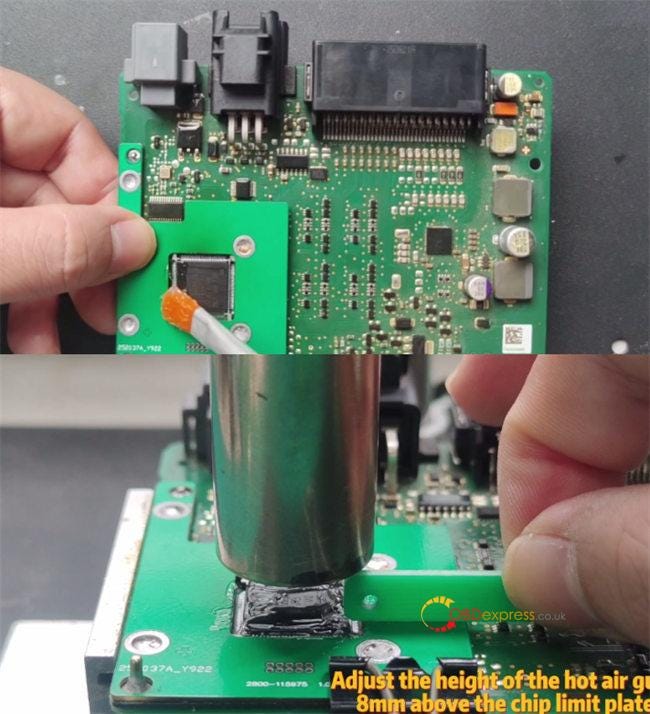
حجم هوا را روی دنده 8 تنظیم کنید
دمای پیش گرم کردن را روی 250 درجه سانتیگراد تنظیم کنید
تفنگ هوای داغ را روشن کنید ، دما را روی 250 درجه سانتیگراد نگه دارید، 90 ثانیه پیش گرم کنید.
بعد از 90 ثانیه، دما را به 420 درجه سانتیگراد برسانید و به مدت 25 ثانیه گرم کنید.
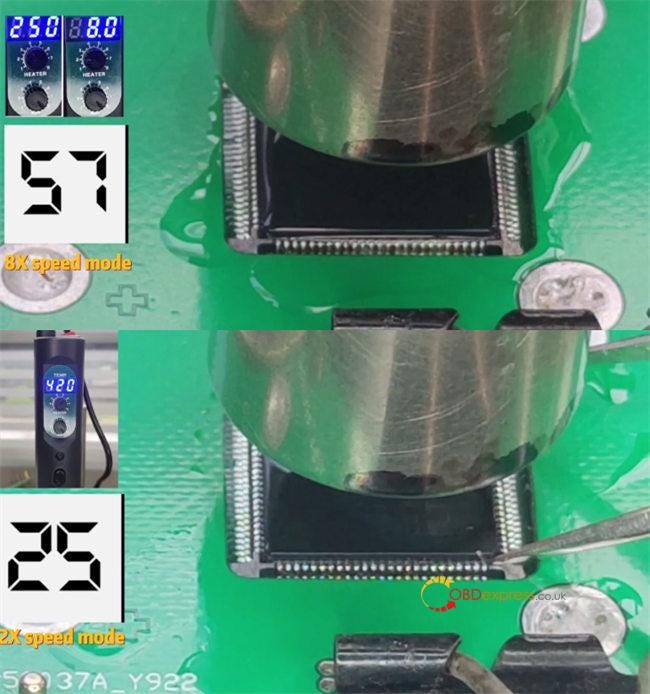
در این مرحله، از موچین برای نگه داشتن یک گوشه تراشه استفاده کنید. وقتی تراشه شل شد، تراشه را ببندید.
حدود 25 ثانیه، تراشه نزدیک است، تفنگ هوا را بردارید و تراشه را محکم کنید.
قسمت پایین و پین های تراشه را با رنگ پاک کن Yanhua تمیز کنید
سپس تخته را با پاک کننده کنتاکت تمیز کنید تا از خوردگی برد توسط پاک کننده رنگ جلوگیری شود
لحیم صفحه اصلی روی پد وجود دارد، لطفا بررسی کنید که آیا اتصال کوتاه بین برد وجود دارد یا خیر.

راهنمای ویدیویی:
2.Solder 2018+ تراشه JLR KVM
خمیر لحیم کاری را روی تراشه پد بمالید
برد محدودیت چیپ KVM را نصب کنید

از گیره برای محکم کردن صفحه حد تراشه استفاده کنید
از تراشه های اختصاصی Yanhua استفاده کنید، Yanhua قبل از تحویل لحیم کاری برای پین تراشه اضافه کرده است
تراشه را به آرامی در صفحه محدودیت چیپ قرار دهید
لطفا به جهت پین تراشه توجه کنید
گودی روی تراشه پین1 است
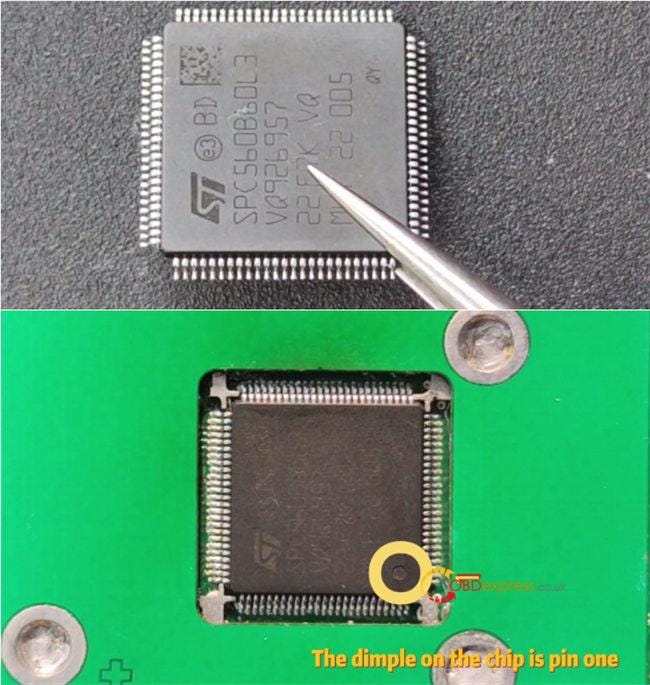
خمیر لحیم کاری را روی پین های تراشه و بالای تراشه بمالید
بررسی کنید که تراشه ها به درستی قرار گرفته باشند
از تفنگ هوای گرم قابل تنظیم دما و حجم هوا تا زیر و تراشه لحیم کاری استفاده کنید
از تخته محدودیت ارتفاع تفنگ هوا برای تنظیم ارتفاع تفنگ هوای گرم، 8 متر بالاتر از صفحه حد تراشه استفاده کنید.

حجم هوا را روی دنده 8 تنظیم کنید
دمای پیش گرم کردن را روی 250 درجه سانتیگراد تنظیم کنید
تفنگ هوای گرم را روشن کنید، دما را روی 250 درجه سانتیگراد نگه دارید، 90 ثانیه پیش گرم کنید.
بعد از 90 ثانیه، دما را به 340 درجه سانتیگراد برسانید و به مدت 25 ثانیه گرم کنید.
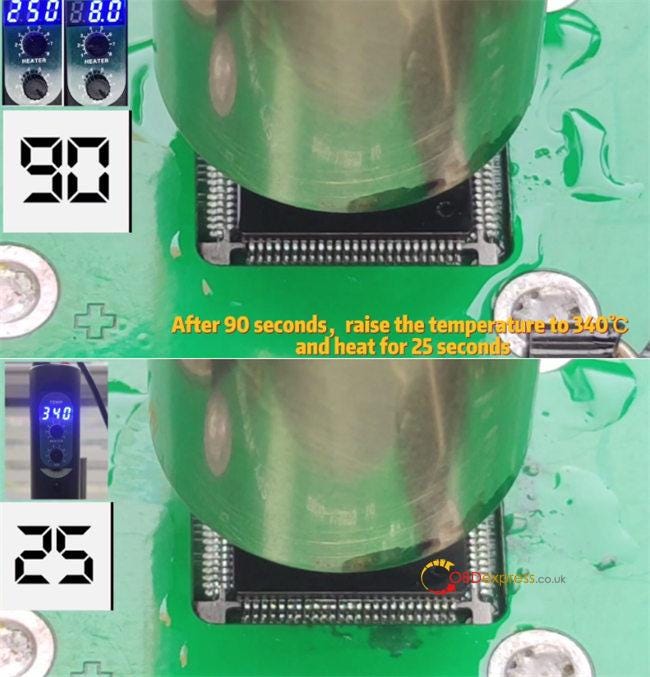
حدود 25 ثانیه، لطفاً تفنگ بادی را خاموش کرده و بردارید
از پاک کننده کنتاکت برای تمیز کردن خمیر لحیم روی تراشه استفاده کنید
این نتیجه نهایی پس از جوشکاری و تمیز کردن است.

راهنمای ویدیویی:
بسته کمکی لحیم کاری Yanhua JLR KVM بدون تفنگ و براکت هوای گرم DES (210 یورو + ارسال رایگان):
https://www.obdexpress.co.uk/wholesale/yanhua-jlr-kvm-soldering-assisted-package.html
بسته کامل جعبه ابزار لحیم کاری Yanhua JLR KVM با تفنگ هوای گرم DES و براکت (333 یورو + ارسال رایگان):
https://www.obdexpress.co.uk/wholesale/yanhua-jlr-kvm-soldering-toolkit-full-package.html